Bất kể bạn chọn trình duyệt nào làm trình duyệt yêu thích của mình, đôi khi mọi người đều có thể gặp sự cố. Chúng sẽ đầy lên và chậm lại, dường như không có lý do. Chúng có thể gặp sự cố và thường đó là kết quả trực tiếp của một số vấn đề mà chúng tôi sẽ khắc phục trong bài viết này.
Firefox cũng không phải là ngoại lệ. Nó thường khá nhanh, nhưng có một số điều bạn có thể làm để tăng tốc độ nhanh hơn hoặc trợ giúp nếu bạn đang kìm hãm nó. Đây là hướng dẫn của tôi để tăng tốc firefox trong ít hơn 2 phút.
1. Cập nhật Firefox
Điều đầu tiên bạn muốn làm là cập nhật trình duyệt của mình lên phiên bản mới nhất. Mozilla phát hành các bản cập nhật thường xuyên hơn nhiều so với hầu hết các trình duyệt khác để cải thiện hiệu suất và bảo mật cho sản phẩm của mình. Để cập nhật, hãy mở Firefox, chọn
![]() ở góc trên bên phải và chọn “Sự giúp đỡ”.
ở góc trên bên phải và chọn “Sự giúp đỡ”.
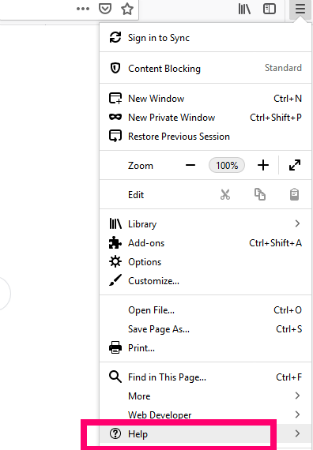
Chọn “Giới thiệu về Firefox”.
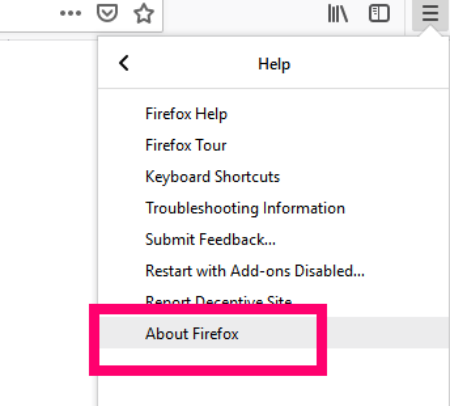
Trình duyệt bây giờ sẽ tự động cập nhật!

Chọn “Đặt lại Firefox” để cho phép quá trình hoàn tất.
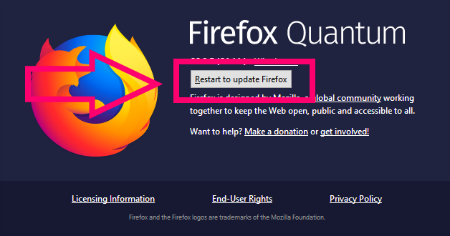
Xin chúc mừng! Bây giờ bạn có phiên bản mới nhất của trình duyệt tuyệt vời này.
2. Giải phóng dung lượng hoặc bộ nhớ
Điều tiếp theo chúng tôi sẽ làm là xóa một số bộ nhớ được sử dụng bởi trình duyệt. Trước đây, đã có nhiều phàn nàn về việc Firefox sử dụng quá nhiều bộ nhớ từ sistemalàm chậm toàn bộ sistema (và trình duyệt). Điều này hầu như đã được khắc phục, nhưng đôi khi có thể gây ra sự cố, đặc biệt là trên các máy cũ hơn.
Để giúp bạn, hãy mở trình duyệt Firefox của bạn. Trong thanh địa chỉ, nhập about: memory.
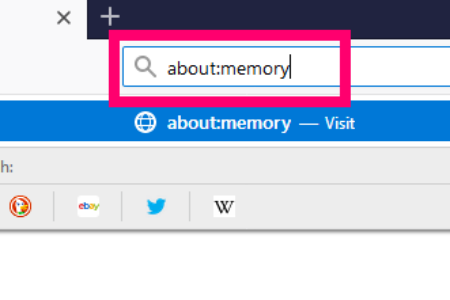
Bạn sẽ thấy một trang tương tự như sau. Nếu bạn là người dùng nâng cao, bạn có thể tận dụng các báo cáo được cung cấp tại đây.
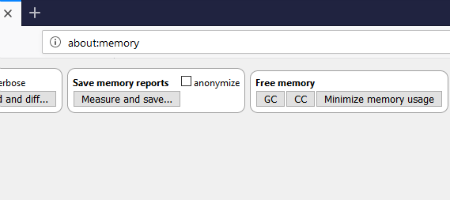
Đối với phần còn lại của chúng tôi, chúng tôi sẽ chỉ nhấp vào đó. “Giảm thiểu việc sử dụng bộ nhớ” cái nút.
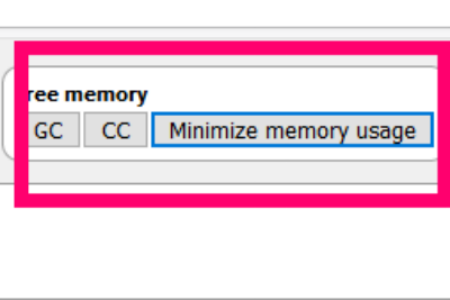
Sau đó, bạn sẽ thấy một thông báo bên dưới mỗi tùy chọn bộ nhớ đó cho biết “Giảm thiểu Toàn bộ Bộ nhớ”, cùng với ngày và giờ.
3. Xóa bộ nhớ cache, cookie và lịch sử
Bước nhanh thứ ba và cuối cùng trong quy trình tăng tốc của chúng tôi sẽ là xóa bộ nhớ cache, cookie, lịch sử và những thứ nhỏ khác khỏi trình duyệt của bạn. Bạn sẽ ngạc nhiên về việc những thứ này có thể chiếm bao nhiêu dung lượng, đôi khi rất nhanh, tùy thuộc vào mức độ duyệt web bạn thực hiện mỗi ngày! Điều này có thể làm chậm đáng kể thời gian phản hồi của trình duyệt, vì vậy hãy dọn dẹp nó.
Đầu tiên, hãy nhấp lại vào ba dòng ở trên cùng bên phải, nhưng lần này hãy chọn “Tùy chọn”.
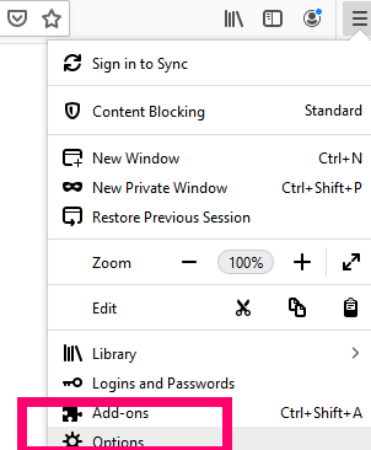
Bấm vào “Quyền riêng tư & Bảo mật” Ở bên trái.
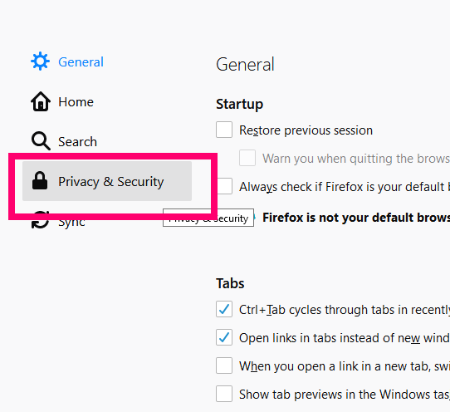
Cuộn xuống nơi bạn thấy “Cookie và dữ liệu trang web” và chọn cái đó.

Bấm vào “Xóa dữ liệu” và một hộp mới sẽ mở ra với các tùy chọn của bạn. Đánh dấu X vào cả hai hộp và nhấp vào “Tất nhiên”.
Bây giờ, hãy cuộn trang xuống sâu hơn để “Lịch sử” tiết diện. bấm vào đó “Xóa lịch sử” cái nút.
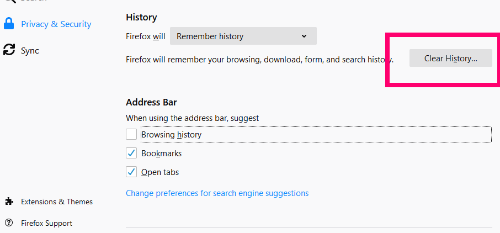
Cẩn thận chọn các mục bạn muốn xóa khỏi hộp xuất hiện. Tôi đã chọn xóa mọi thứ… không có gì là quan trọng đối với tôi.
Sau khi thực hiện các lựa chọn của bạn, hãy quyết định khoảng thời gian lịch sử để xóa khỏi hộp thả xuống. Bạn có thể chọn giữa 1 giờ, 2 giờ, 4 giờ, ngày cuối cùng hoặc mọi thứ ở giữa. Tôi khuyên bạn nên chọn “Tất cả các” để tối đa hóa quá trình tăng tốc.
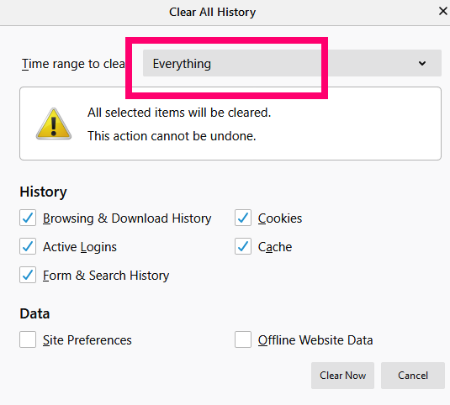
Khi kết thúc quá trình xóa, bạn cũng có thể chọn không bao giờ nhớ lịch sử trình duyệt của mình bằng cách chọn tùy chọn này từ menu thả xuống.
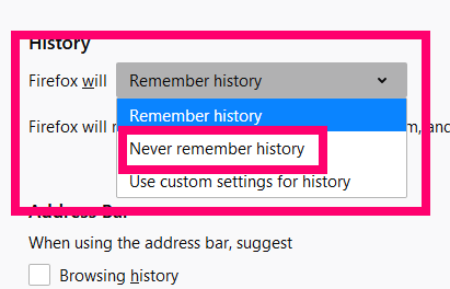
Đằng kia. Các bạn đều đã giác ngộ! Trình duyệt Firefox của bạn bây giờ sẽ chạy nhanh hơn nhiều. Nếu không, bạn có thể làm gì đó khác, nhưng bạn có thể chạy vài giây ở mốc hai phút mà tôi đã hứa!
4. tắt tiện ích mở rộng
Nếu bạn đã bật / cài đặt nhiều plugin trên trình duyệt của mình, một hoặc nhiều plugin trong số này có thể là thứ đang kìm hãm bạn. Tôi muốn bắt đầu bằng cách vô hiệu hóa tất cả chúng. Để thực hiện việc này, trước tiên hãy nhấp lại vào các dòng đó, sau đó chọn “Phụ kiện”. Ở bên trái, hãy nhấp vào “Tiện ích mở rộng”.
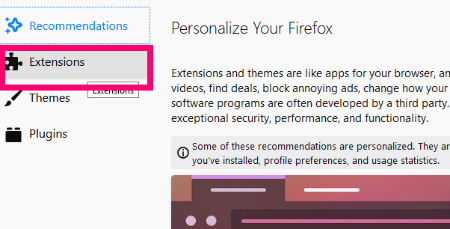
Nếu bạn nhìn vào từng tiện ích mở rộng mà bạn đã cài đặt, bạn sẽ thấy ba dấu chấm ở phía bên tay phải. Nhấp vào những điểm đó và chọn “Vô hiệu hóa” Bên cạnh mỗi.
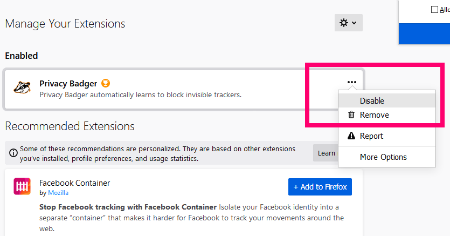
Khi có nhiều thời gian hơn, bạn có thể kích hoạt lại từng tiện ích mở rộng (và sau đó duyệt qua một chút) để xem liệu đó có phải là tiện ích đang kìm hãm bạn hay không.
Sau khi tất cả các tiện ích mở rộng bị vô hiệu hóa, hãy nhấp vào “Chủ đề” ở bên trái của trang.
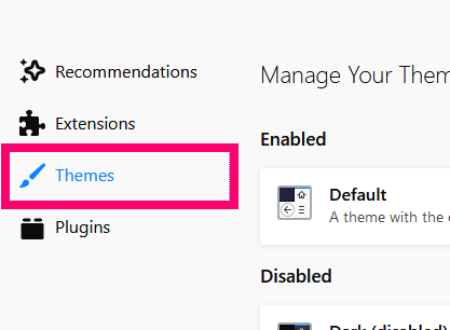
đảm bảo rằng “Hình nền mặc định” Tùy chọn được chọn. Sử dụng bất kỳ ứng dụng nào khác có thể làm chậm trình duyệt của bạn một vài hoặc nhiều hơn! – độ
Đây là… hướng dẫn nhanh của tôi để tăng tốc trình duyệt Mozilla Firefox của bạn.
Bạn có câu hỏi nào khác về Firefox hoặc trình duyệt nào cho tôi?
Điều hướng nhanh tốt!
